解决win10系统蓝屏代码0x000008e的方法
相信有很多网友遇到win10系统电脑发生故障的时候,对出现的错误代码一脸茫然。为了能够快速解决代码带来的困惑以及解决问题,排除故障,win10系统蓝屏代码0x000008e是什么意思呢?小编就给大家讲述解决win10系统蓝屏代码0x000008e的方法吧。
经常玩电脑的网友有时候会遇到电脑蓝屏的情况,但是不知道是什么原因导致的,因为情况不一,原因不明,那么蓝屏代码0x000008e又是什么情况呢?该怎么解决呢?为了那些用户们更好的使用电脑小编就向大家讲述蓝屏代码0x000008e的原因跟解决的办法。
解决win10系统蓝屏代码0x000008e图文
找到故障点
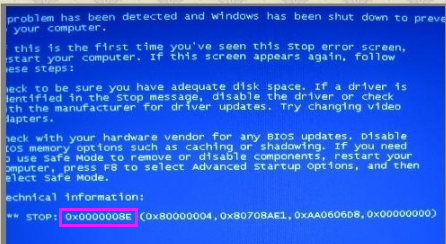
win10系统蓝屏代码(图1)
代码: 0x0000008e 原因: 系统此刻无法执行 JOIN 或 SUBST。
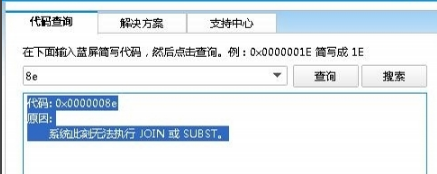
win10系统蓝屏代码(图2)
开机按F8键,进入选择菜单,进入安全模式卸载问题驱动、删除、替换有问题系统文件。
还可用上下键,选中最后一次正确的配置这一项,回车执行重启能解决问题。
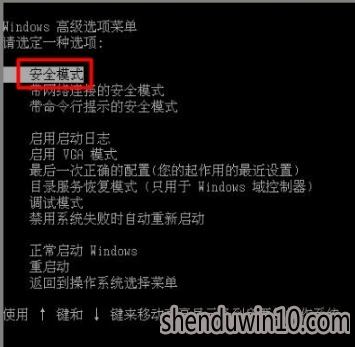
win10系统蓝屏代码(图3)
通常是硬件(常见内存条、USB设备)兼容性错误。

win10系统蓝屏代码(图4)
使用排除法,确定不兼容的设备,替换之。或者升级驱动程序和升级BIOS。

win10系统蓝屏代码(图5)
可以在win10系统开始→运行中输入:EventVwr.msc,回车后打开事件查看器,
注意检查其中的系统日志和应用程序日志中标明错误的项。
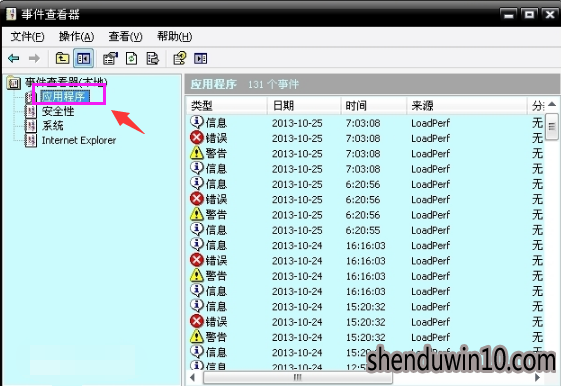
win10系统蓝屏代码(图6)
点选系统失败记录在案选项,否则蓝屏不能记录蓝屏事件:
控制面板→系统→高级→启动和故障恢复→系统失败→勾选将事件写入系统日志→确定
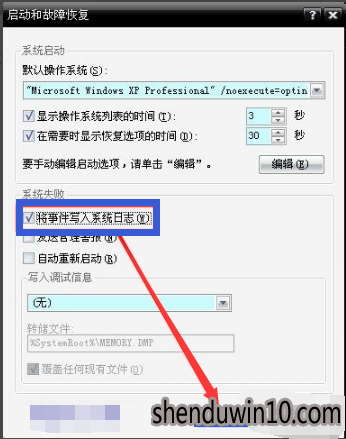
win10系统蓝屏代码(图7)
蓝屏之后,在win10系统盘(通常是C盘)minidump文件夹下找到扩展名为dmp的出错文件。
扩展名为dmp文件需要使用源代码调试WinDbg软件来查看(微软官网可下载该软件)
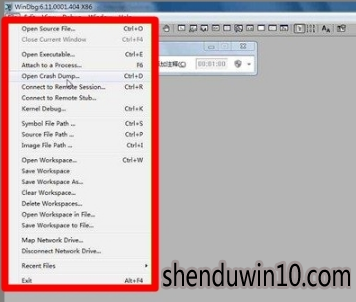
win10系统蓝屏代码(图8)
扩展名为DMP的日志文件为系统文件,如找不到,需要提前修改文件夹选项。
开始→控制面板→文件夹选项→查看→点选显示所有文件和文件夹→应用。
去掉隐藏受保护的操作系统文件、隐藏已知文件类型的扩展名前的对勾→确定
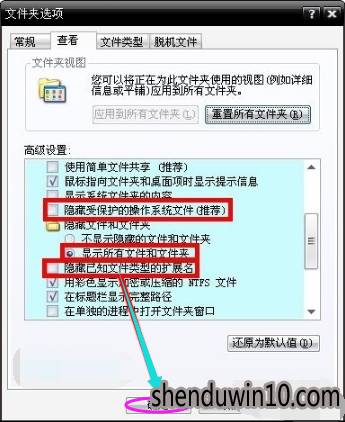
win10系统蓝屏代码(图9)
可以到win10系统微软官网的知识库中查阅相关讯息,加以比对,找到解决方法。
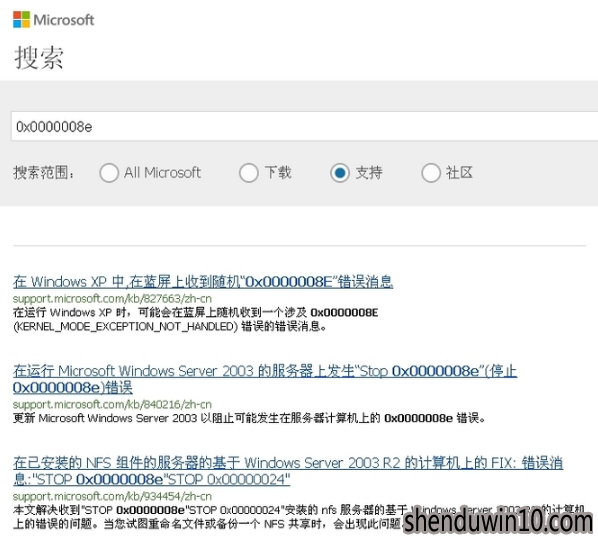
win10系统蓝屏代码(图10)
以上就是解决win10系统蓝屏代码0x000008e的一些操作步骤了。
- 专题推荐
- 深度技术系统推荐
- 1深度技术 Ghost Win10 32位 装机版 V2016.09(免激活)
- 2深度技术 Ghost Win10 x86 装机版 2016年05月
- 3深度技术Ghost Win10 X32增强修正版2017V01(绝对激活)
- 4深度技术Ghost Win10 x64位 特别纯净版v2018.01(绝对激活)
- 5深度技术Ghost Win10 x64位 多驱动纯净版2019V08(绝对激活)
- 6深度技术Ghost Win10 X64 精选纯净版2021v03(激活版)
- 7深度技术Ghost Win10 (64位) 经典装机版V2017.07月(免激活)
- 8萝卜家园Windows11 体验装机版64位 2021.09
- 9深度技术Ghost Win10 X32位 完美装机版2017.09月(免激活)
- 10深度技术Ghost Win10 x64位 完美纯净版2019年05月(无需激活)
- 深度技术系统教程推荐

